ஒன்று அல்லது மற்ற நாள் நீங்கள் உங்கள் கணினியில் ஒரு திரை ரெக்கார்டர் பயன்படுத்த வேண்டும் என்று நினைத்துள்ளீர்களா?.ஒருவேளை சில வீடியோ டுடோரியல்களுக்காக நீங்கள் செய்ய வேண்டியது, சில பள்ளித் திட்டம் அல்லது டெஸ்க்டாப்பில் என்ன நடக்கிறது என்பதை பதிவு செய்யலாம். ஸ்கிரீன் சேஷிங் என்று அழைக்கப்படும் ஸ்கிரீன் ரெக்கார்டிங் டெக் உலகில் அதன் முக்கியத்துவத்தை இழந்துபோனது, ஏனென்றால் சேவையகங்களின் பயன்பாட்டின் காரணமாக.
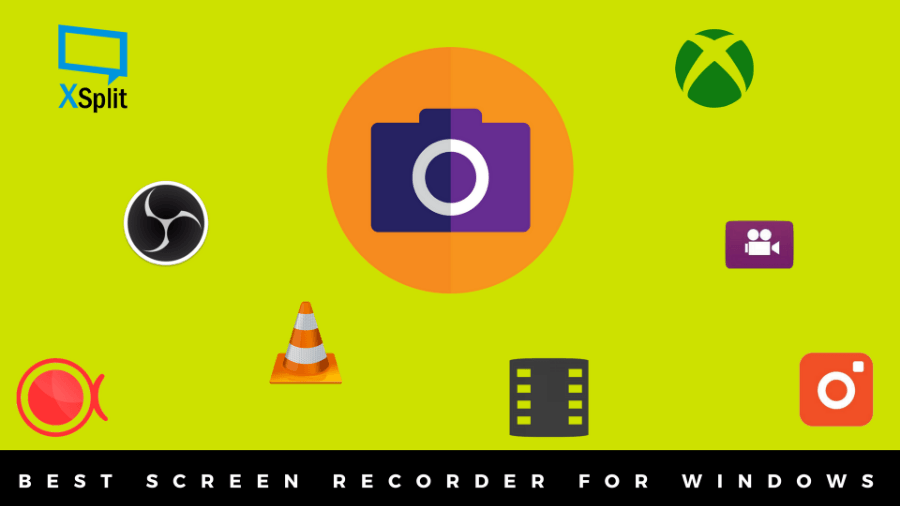
எனவே, நீங்கள் விண்டோஸ் இயங்கும் உங்கள் கணினியில் முயற்சி செய்யலாம் சிறந்த திரை ரெக்கார்டர் மென்பொருள் சில என்ன? அண்ட்ராய்டிற்கான ஸ்கிரீன் ரெக்கார்டர் ஆப்ஸ் பற்றி ஏற்கனவே நாங்கள் உங்களிடம் கூறினோம். விண்டோஸ் 10 க்கான சில இலவச ஸ்கிரீன் ரெக்கார்டர் மென்பொருளின் பட்டியலில் நீங்கள் முயற்சி செய்யலாம்.
விண்டோஸ் 8 க்கான 8 இலவச ஸ்கிரீன் ரெக்கார்டிங் மென்பொருள் 2018 பதிப்பு
VLC ஆனது விண்டோஸ் ஓஎஸ்ஸிற்கான இலவச திரைப்பதிவகியாகவும் செயல்பட முடியும். இது உங்கள் மொத்த டெஸ்க்டாப்பின் வீடியோ கிளிப்பை எளிதில் கைப்பற்றலாம் மற்றும் எங்கு வேண்டுமானாலும் கோப்பு சேமிக்கலாம். எனினும், அது ஒரு பிரத்யேக திரை ரெக்கார்டர் அம்சங்களை எதிர்பார்க்க வேண்டாம், ஏனெனில் அது இல்லை. அடிப்படை நோக்கங்களுக்காக திரை பிடிப்பு கருவிகள் பயன்படுத்தும் பயனர்களுக்கு VLC ஒரு அடிப்படை தீர்வை வழங்குகிறது.
நீங்கள் விரும்பினால், வெளிப்புற ஆடியோ உங்கள் திரையில் பதிவு செய்யலாம். மேலும், நீங்கள் நெட்வொர்க்கில் உங்கள் திரையை நடிக்கலாம். VLC இன் திரைப்பதிவு கருவி உங்கள் கணினியில் உள்ள வெப்கேமில் இருந்து காட்சிகளையும் கைப்பற்ற உதவுகிறது.
Windows 10 இல் உள்ள விளையாட்டுப் பட்டானது, விசைப்பலகை குறுக்குவழி, விண்டோஸ் + G ஐ பயன்படுத்தி திறக்க முடியும். அமைப்புகள்> கேமிங்> விளையாட்டு DVR ஐ பார்வையிடுவதன் மூலம் நீங்கள் பல்வேறு பதிவு அமைப்புகளை நிர்வகிக்கலாம். அங்கு ஆடியோ மற்றும் வீடியோ தர அமைப்புகளை மாற்றலாம்.
விளையாட்டு DVR நான்கு மணி நேரம் வரை விண்டோஸ் 10 விளையாட்டு பதிவு வடிவமைக்கப்பட்டுள்ளது. ஆனால் நீங்கள் பயன்பாடுகளை கிளிப்புகள் கைப்பற்ற இந்த இலவச ஸ்கிரீன் ரெக்கார்டர் பயன்படுத்த முடியும். என்றாலும், இது சற்றே தந்திரமான விஷயம். மேலும், இது டெஸ்க்டாப்பை பதிவு செய்யப் பயன்படாது. இருப்பினும், இது சில திரை பிடிப்பு கருவிக்கு செலுத்தும் விட நன்றாக இருக்கும்.
இந்த சமூக இயக்கத்தளமான விண்டோஸ் ஸ்கிரீன் ரெக்கார்டர் AMD வீடியோ குறியீட்டு இயந்திரம், x264 நூலகம், இன்டெல் விரைவு ஒத்திசை வீடியோ போன்ற பல்வேறு வீடியோ குறியீட்டு தொழில்நுட்பங்களுக்கான ஆதரவுடன் வருகிறது.
பயன்பாடுகளில் இருந்து உங்கள் டெஸ்க்டாப்பில் எல்லாவற்றையும் விளையாட்டுகள் வரை பதிவு செய்யலாம் மற்றும் அதை உங்கள் வெப்கேம் மற்றும் பிற ஆதாரங்களில் இருந்து வீடியோ ஊட்டங்களுடன் கலக்கலாம். FLV, MP4, MOV, MKV, TS மற்றும் M3U8 உள்ளிட்ட பல வெளியீட்டு வடிவங்களை OBS ஸ்டுடியோ ஆதரிக்கிறது.
ஒரு நேரடி பதிவு செய்யும் போது பல்வேறு படங்கள் மற்றும் உரையை சேர்க்க ஸ்டூடியோ பயன்முறையைப் பயன்படுத்தலாம். வழக்கமான லைவ் ஸ்ட்ரீம் மட்டுமல்ல, இந்த இலவச திரைப்பதிவு முன்பே பதிவுசெய்யப்பட்ட வீடியோவை நேரலை ஸ்ட்ரீமில் ஸ்ட்ரீம் செய்யலாம்.
ஒற்றை பதிவுக்காக நீங்கள் பல வீடியோ ஸ்ட்ரீம்களை சமாளிக்க விரும்பினால், நீங்கள் சிற்றேஸ் விருப்பத்தின் உதவியையும் எடுக்கலாம். OBS உங்கள் திரை பதிவு அனுபவத்தை சிறந்ததாக்குவதற்கு பல காட்சி மாற்றம் விருப்பங்களை வழங்குகிறது.
துவக்க பதிவுகளை சொடுக்கும் போது, சில GPU களுக்காக என்விடியாவின் NVENC வன்பொருள் குறியாக்கரை OBS பயன்படுத்த முடியவில்லை. இயக்கி புதுப்பித்தலை சரி செய்யவில்லை என்றால், கோப்பு> அமைப்புகள்> வெளியீட்டிற்கு சென்று, குறியாக்கவியலை (ரெக்கார்டிங் கீழ்) QSV அல்லது வேறு சில விருப்பங்களுக்கு மாற்றவும்.
இந்த இலவச திரை பிடிப்பு மென்பொருள் நீங்கள் காணலாம் எளிதானது அல்ல. அது சில பயனர்களுக்கு ஒரு குறையாக இருக்கலாம்; அவர்கள் கட்டுப்பாட்டைப் பெற சில நேரம் செலவழிக்க வேண்டும். எப்படியும், இந்த திறந்த மூல திரையில் ரெக்கார்டரின் கட்டணம் செலுத்திய பதிப்பு இல்லை. எனவே, இது ஒரு பெரிய விஷயம்.
OBS ஸ்டுடியோ ஒரு பிட் Techy என்றால், ஃப்ளாஷ் பேக் எக்ஸ்பிரஸ் நீங்கள் எப்போதும் விரும்பிய திரையில் பிடிப்பு மென்பொருள் இருக்கலாம். இது முதன்மையான டைமர்களுக்கு ஒரு சிறந்த அனுபவத்தை வழங்கக்கூடிய UI உடன் வருகிறது.
இடைமுகத்தை பயன்படுத்த எளிதானது தவிர, FlashBack எக்ஸ்பிரஸ் பற்றி என்ன பெரியது வீடியோ பதிவு அல்லது ஒரு நீர் வரம்பு இல்லை என்று ஆகிறது. இது வீடியோ கிளிப்புகள் சில நிமிடங்களை மட்டுமே அனுமதிக்கும் மற்ற இலவச ரெக்கார்டர் கருவிகளின் மீது ஒரு விளிம்பை வழங்குகிறது.
ஃப்ளாஷ் பேக் எக்ஸ்பிரஸ் மூலம் உங்கள் டெஸ்க்டா திரையில் இருந்து வெப்கேம்களை பதிவு செய்யலாம். நீங்கள் ஒரு குறிப்பிட்ட நிரலை இயக்கும் போது குறிப்பிட்ட நேரங்களில் குறிப்பிட்ட நேரத்தில் அல்லது தானாகவே பதிவு செய்ய இந்த Windows ஸ்க்ரீன் ரெக்கார்டரை கட்டமைக்கலாம்.
நீங்கள் பதிவுசெய்ததை நிறுத்தினால், வீடியோவை சேமித்து அல்லது மதிப்பாய்வு செய்ய வேண்டுமா என கேட்க ஒரு உரையாடல் பெட்டி கேட்கும். மேலும் அமைப்புகளைத் திறப்பதற்கு மதிப்பைத் தேர்ந்தெடுங்கள்.
இங்கே, வரையறுக்கப்பட்ட தொகுப்பு விருப்பங்கள் ஆடியோ, பயிர் வீடியோ கிளிப், சுட்டி உயர்தர அமைப்புகளை மாற்றவும், திரைக்காட்சிகளுடன் எடுக்கவும் உங்களை அனுமதிக்கின்றன. நீங்கள் ஒரு ஒற்றை வீடியோ கிளிப்பை அல்லது தொகுதிகளை பல திட்டங்களை ஏற்றுமதி செய்யலாம்.
FlashExpress Express ஆர்ப்பாட்டங்கள் மற்றும் பயிற்சி போன்ற பல குறைந்த ஆதார வீடியோக்களுக்கு நல்ல மென்பொருளாகத் தெரிகிறது. மேம்பட்ட எடிட்டிங் அம்சங்களை நீங்கள் அனுபவிக்க விரும்பினால் மற்றும் மேற்கோள்களைச் சேர்க்க விரும்பினால், நீங்கள் பணம் செலுத்திய பதிப்பு ஃப்ளாஷ் பேக் ப்ரோ செல்ல வேண்டும்.
ApowerREC என்பது ஒரு பெரிய விண்டோஸ் ஸ்கிரீன் ரெக்கார்டர் ஆகும். அதன் இலவச பதிப்பு உங்கள் திரை மற்றும் வெப்கேம் வீடியோ ஊட்டங்களை, பதிவு அமைப்பு ஒலிகள் மற்றும் மைக் ஆடியோ கைப்பற்ற முடியும்.
பதிவு செய்யும் போது, உங்கள் விருப்பப்படி பதிவுகளை அலங்கரிப்பதற்காக நீங்கள் நூல்கள், சிறுகுறிப்புகள், வடிவங்கள், உயர்தரங்கள் போன்றவற்றிலிருந்து பலவற்றை சேர்க்கலாம். வீடியோ பதிவுகளை திட்டமிடலாம், தானாகவே ஒரு குறிப்பிட்ட பயன்பாட்டை பதிவு செய்யலாம் மற்றும் பதிவு செய்யும் போது ஸ்கிரீன் ஷாட்டை எடுக்கலாம். இந்த ரெக்கார்டிங் மென்பொருளிலும் “Around Mouse” எனும் ஒரு முறைமையும் அடங்கும், அங்கு சுட்டி நகர்த்தும்போது ஒரு குறிப்பிடப்பட்ட பகுதியை மட்டும் நகர்த்துகிறது.
ApowerREC பல்வேறு வடிவங்களில் பதிவுசெய்யப்பட்ட கிளிப்பை ஏற்றுமதி செய்கிறது, மேலும் YouTube, Google Drive, Vimeo போன்ற பல்வேறு தளங்களில் அவற்றை பகிர்ந்து கொள்கிறது, இருப்பினும், கிளிப்பை பதிவுசெய்த பிறகு லைவ் ஸ்ட்ரீமிங்கிற்கும் திருத்தத்திற்கும் எந்த விருப்பமும் இல்லை. எடிட்டிங், நீங்கள் அவர்களின் பயன்பாட்டை வாங்க வேண்டும் அல்லது வேறு சில மென்பொருளை உபயோகிக்க வேண்டும்.
நீங்கள் விரும்பினால், இந்த இலவச ஸ்கிரீன் ரெக்கார்டரின் இணைய அடிப்படையிலான பதிப்பு ஒரு வாட்டர்மார்க் இயங்கவில்லை மற்றும் கிட்டத்தட்ட அதே அம்சங்களை உள்ளடக்கியது.
சென்னை: கிழக்கு இலங்கைக்கடல் பகுதிகள் மற்றும் அதனை ஒட்டிய தென்மேற்கு வங்கக்கடல் பகுதிகளில் ஒரு வளி மண்டல கீழடுக்கு சுழற்சி…
டெல்லி: 2025 ஐபிஎல் தொடர், மார்ச் 23ம் தேதி தொடங்கும் என பிசிசிஐ துணைத் தலைவர் ராஜீவ் சுக்லா தெரிவித்துள்ளார்.…
துபாய்: சில நாட்களுக்கு முன்பு, அஜித் கார் விபத்தில் சிக்கிய வீடியோ சமூக வலைதளங்களில் வைரலானது. தற்போது, இணையதளம் முழுவதும்…
ஈரோடு: காங்கிரஸ் எம்எல்ஏ ஈவிகேஎஸ்.இளங்கோவன் மறைவுக்கு பிறகு ஈரோடு கிழக்கு சட்டமன்ற தொகுதி காலியானதாக அறிவிக்கப்பட்ட நிலையில், ஈரோடு கிழக்கு தொகுதிக்கு…
துபாய்: நடிகர் அஜித் குமார் சினிமாவை அடுத்து பைக், கார் பந்தயங்களில் அதீத ஈடுபாடு கொண்டவர். தற்போது துபாயில் நடைபெறும்…
சென்னை: வழக்கமாக ஆண்டின் முதல் சட்டப்பேரவை கூட்டத்தொடர் ஆளுநர் உரையோடு தொடங்குவது வழக்கம். தமிழ்நாடு சட்டப்பேரவை கூட்டத்தொடர் கடந்த 6ம் தேதி…